
Perangkat lunak ini akan menjaga driver Anda tetap aktif dan berjalan, sehingga menjaga Anda tetap aman dari kesalahan umum komputer dan kegagalan perangkat keras. Periksa semua driver Anda sekarang dalam 3 langkah mudah:
- Unduh DriverFix (file unduhan terverifikasi).
- Klik Mulai Pindai untuk menemukan semua driver yang bermasalah.
- Klik Perbarui Driver untuk mendapatkan versi baru dan menghindari kegagalan fungsi sistem.
- DriverFix telah diunduh oleh 0 pembaca bulan ini.
Semua laptop Windows dilengkapi dengan tombol pintas untuk meningkatkan dan kurangi kecerahan layar. Jika itu tidak berhasil, Anda dapat menggunakan penggeser kecerahan di Bilah Tugas di Windows 7 atau tombol kontrol Kecerahan di Pusat Aksi di Windows 10. Terkadang, hotkey kecerahan, serta penggeser, akan berhenti berfungsi sehingga kecerahan laptop Anda tetap tinggi seperti yang dilaporkan di Forum Komunitas Microsoft.
Sejak saya memutakhirkan ke Windows 10, kecerahan saya macet. Mungkin di 100%, mata saya sakit ketika saya melihat layar dan baterai tidak bertahan selama dulu.
Berikut adalah beberapa tips pemecahan masalah untuk memperbaiki kecerahan saya macet tinggi.
Mengapa saya tidak bisa menurunkan kecerahan di laptop saya?
1. Copot Pengandar Tampilan
- tekan Tombol Windows + R untuk membuka Jalankan.
- Tipe devmgmt.msc dan klik baik membuka Pengaturan perangkat.
- Dalam Pengaturan perangkat, perluas Display adapter bagian.
- Klik kanan pada Display Adapter (Intel UHD) Anda dan pilih Hapus Perangkat.
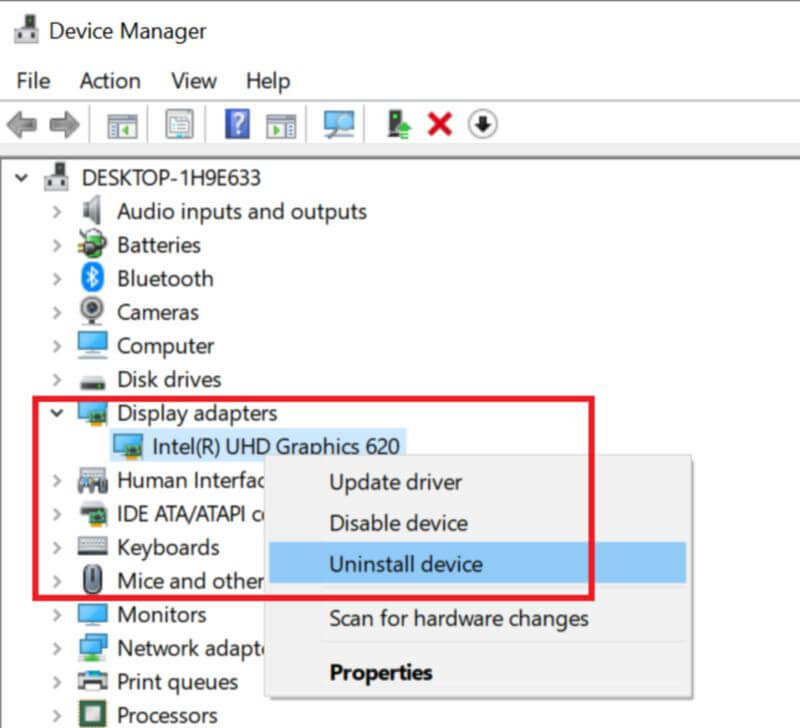
- Dalam Copot Perangkat kotak dialog, pilih “Hapus perangkat lunak driver perangkat ini" pilihan.
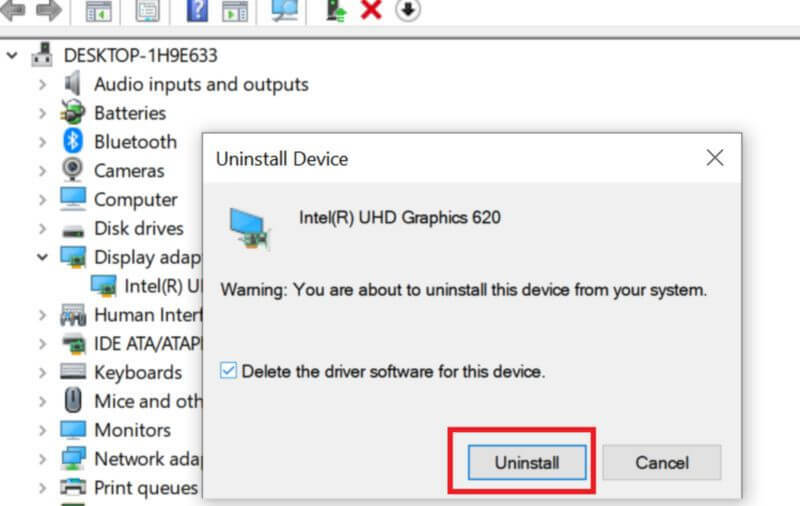
- Klik Copot pemasangan.
- Setelah perangkat dihapus, di Pengelola Perangkat, klik, Tindakan > Pindai Perubahan Perangkat Keras.
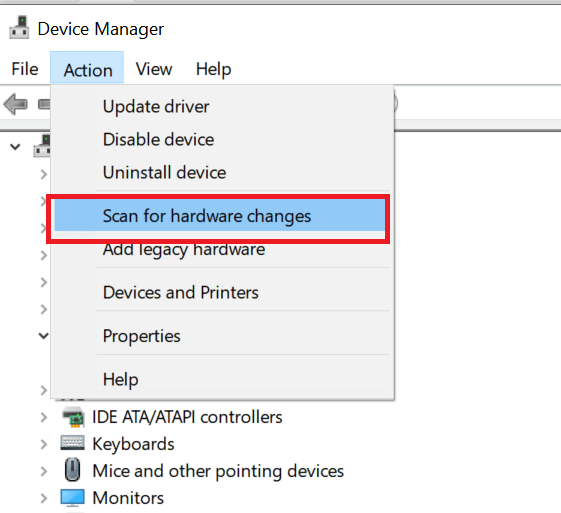
- Windows sekarang akan menginstal ulang driver untuk Display Adapter.
- Nyalakan kembali komputer dan periksa apakah Anda dapat menyesuaikan kecerahan layar.
Jika masalah berlanjut, dan bahkan jika solusi lain dalam artikel ini juga tidak berhasil, lakukan hal berikut.
Instal Adaptor Tampilan Versi Lama
- Jika masalah penyesuaian tampilan mulai terjadi setelah Anda meningkatkan ke versi terbaru Windows atau menginstal pembaruan Windows, coba instal versi lama dari adaptor Tampilan Intel dari situs web resmi secara manual.
- Ini dapat membantu Anda menyelesaikan masalah untuk sementara hingga Microsoft merilis hotfix yang memperbaiki masalah.
Perlu lebih banyak ide tentang cara memperbaiki kecerahan atau peredupan layar? Lihat panduan ini.
2. Gunakan Editor Registri
- tekan Tombol Windows + R untuk membuka lari.
- Tipe Regedit dan klik baik untuk membuka Peninjau Suntingan Registri.
- Di Peninjau Suntingan Registri, navigasikan ke lokasi berikut:
Komputer\HKEY_LOCAL_MACHINE\ SYSTEM\ControlSet001\Control\Class\{4d36e968-e325-11ce-bfc1-08002be10318} - Dari panel kanan klik dua kali pada “FiturTesKontrolnilai.
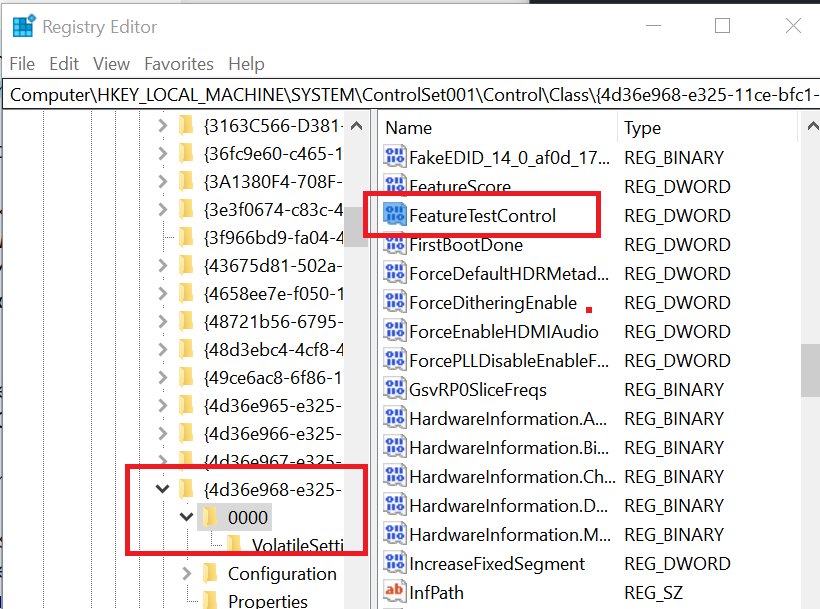
- Tetapkan nilainya menjadi Fb20 dan pastikan Heksadesimal sebagai "Mendasarkan" dipilih.
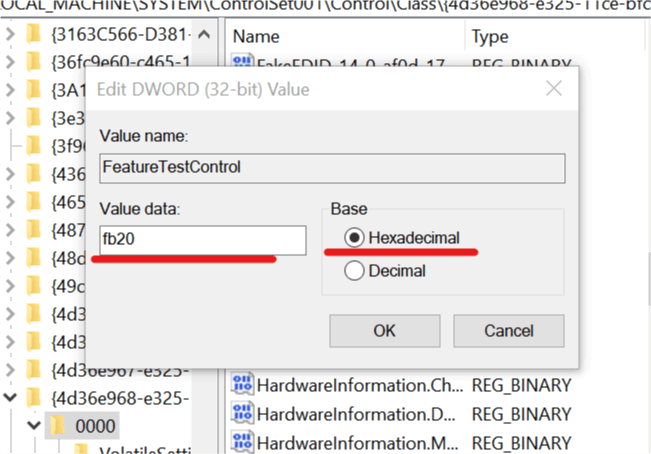
- Klik baik untuk menyimpan perubahan.
- Nyalakan kembali komputer dan periksa apakah Anda dapat menyesuaikan kecerahan.
catatan: Setelah melakukan ini, tingkat kecerahan terendah pada kontrol kecerahan akan mematikan layar. Jadi, selalu jaga agar layar berada satu tingkat di atas yang terendah. Juga, pastikan Anda menyesuaikan pengaturan daya untuk kecerahan saat dalam mode baterai agar Windows tidak mematikan layar saat dalam mode penghemat baterai.
CERITA TERKAIT YANG MUNGKIN ANDA SUKA:
- FIX: Windows 10 tidak akan membuat monitor tidur
- Tidak dapat menyesuaikan kecerahan layar pada Surface Pro 4? Kami memiliki perbaikannya
- Cara memperbaiki masalah tampilan warna kuning Windows 10 untuk selamanya


